就我而言,LinuxMint是最好的桌面。请注意,我没有说最好的Linux桌面,我说的是桌面,我是认真的。为什么?因为它的Cinnamon界面易于学习和使用。它在PC上运行速度很快,但在Windows11上会令人窒息。而且它快速、安全且运行良好。但是,从一个主要版本升级到另一个?那可没那么容易。但是,如果您按照这些分步说明进行操作,就可以做到。
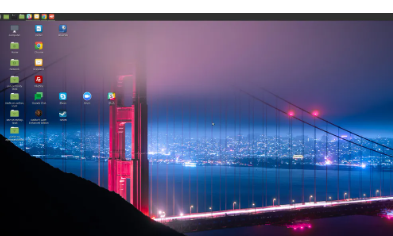
让我先给你一个警告。如果您从未使用过Linux终端,则此升级不适合您。虽然您可以单击从Mint20.x升级到更新版本的Mint20.x的方式,但这里不是这种情况。正如Mint的首席执行官Clement“Clem”Lefebvre所说,这是一个“重大更新”,“可能需要几个小时”。
首先,运行UpdateManager以使您的系统保持最新状态。因为我已经设置为每两个小时运行一次,所以这对我来说不是问题。但如果您没有自动运行它的习惯,您可能需要几分钟的升级时间才能继续下一步。
首先,在升级任何东西之前,使用备份工具备份您的系统和文件。通常,当我备份我的MintPC时,我只是备份我的个人文件。我们大多数人都是这样做的。但是由于您要更新整个系统,包括您的应用程序,所以这一次您还应该备份您的软件选择。这样,如果出现严重错误,您将能够回到开始的地方。
接下来,使用Timeshift制作系统镜像。这样,您就可以从不太严重的问题中恢复系统。
现在下载实时LinuxMint21ISO并将其刻录到具有至少4GB存储空间的U盘。如果您的计算机无法使用Mint21正常启动,您可以从这个USB记忆棒启动。然后,一旦您的计算机备份并运行,您就可以启动引导修复来修复您的引导顺序。
如果这不起作用,请从棒上重新启动,然后启动Timeshift。然后,Timeshift程序将扫描您的驱动器以查找实时会话中的系统映像。找到刚刚制作的图像后,您可以使用快照图像恢复计算机。这样,您将回到早期版本的Mint。
好的,足够令人担忧的事情。我相信安全总比后悔好,但我已经完成了很多Mint升级,而且我还没有遇到任何停止展示的问题。让我们开始实际的升级。
 东方时讯网
东方时讯网